So planen Sie Nachrichten in Slack
Die Fähigkeit, Nachrichten in der heutigen Arbeitswelt zu planen, ist angesichts der unterschiedlichen Zeitzonen, Standorte und Arbeitsmodelle aller unserer Mitarbeiter wichtig.
Während sich einige von uns dafür entscheiden, aus der Ferne zu arbeiten, bevorzugen andere die Arbeit im Büro, und wieder andere haben sich für ein hybrides Arbeitsmodell entschieden, das am besten zu ihnen passt. Das Planen von Nachrichten bietet uns eine bessere Möglichkeit, mit Kollegen über Zeitzonen hinweg in Kontakt zu treten.
Außerdem hilft es uns, unsere Woche im Voraus zu planen und die Zeiten abzudecken, in denen wir nicht an unseren Schreibtischen sind. Egal aus welchem Grund, wir alle haben wichtige Nachrichten, die wir gerne teilen möchten, jedoch zu einem späteren Zeitpunkt. Schauen wir uns an, wie es in Slack geht.
So planen Sie Slack-Nachrichten, um sie später auf dem Desktop zu senden
So planen Sie Nachrichten in der Slack-Desktop-App oder im Web.
- Öffnen Sie die Konversation oder klicken Sie auf die Schaltfläche zum Verfassen , um eine neue Nachricht zu senden.
- Gib deine Nachricht in das Nachrichtenfeld von Slack ein.
- Wenn Sie fertig sind, klicken Sie auf das Pfeilsymbol rechts. Sie finden es neben dem Papierfliegersymbol, auf das Sie klicken, um eine Nachricht zu senden.
- Sie können entweder ein Datum und eine Uhrzeit aus der Liste auswählen oder eine benutzerdefinierte Uhrzeit festlegen, die für Sie geeignet ist.
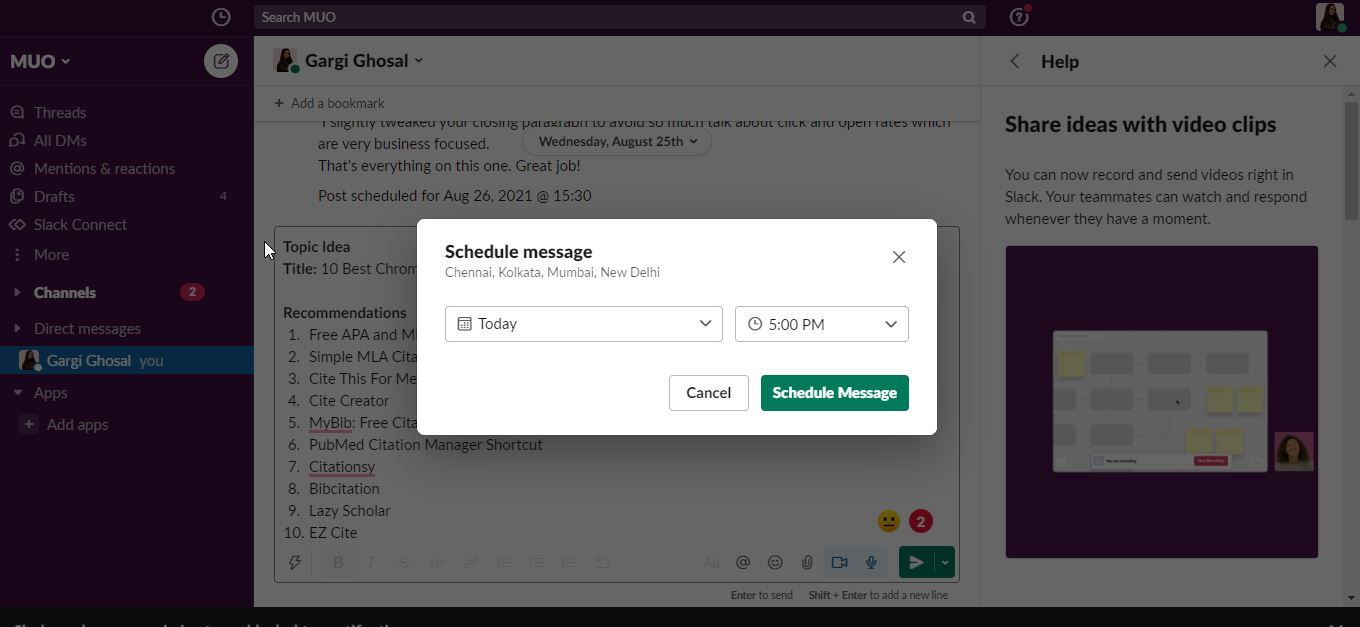
Das ist es! Ihre Nachricht wird zum geplanten Zeitpunkt und Datum gesendet. Wenn Sie Änderungen an Ihrer geplanten Nachricht vornehmen möchten, klicken Sie mit der rechten Maustaste darauf.
So planen Sie Slack-Nachrichten, um sie später in der mobilen App zu senden
Das Planen von Nachrichten auf der mobilen App-Plattform von Slack ist noch einfacher.
- Sie können Ihre Nachricht im Nachrichtenfeld notieren und lange auf das Papierflugzeug-Symbol drücken, das wir normalerweise zum Senden von Nachrichten verwenden.
- Sie können entweder ein benutzerdefiniertes Datum und eine benutzerdefinierte Uhrzeit auswählen oder sich für eine der bereits in der Liste genannten Optionen entscheiden, und schon sind Sie fertig.
Um Ihre geplanten Nachrichten in der mobilen App zu bearbeiten, anzuzeigen und neu zu planen, können Sie unter Ihrer Nachricht auf Alle geplanten Nachrichten anzeigen klicken. Wählen Sie anschließend eine bestimmte Nachricht zum Bearbeiten, Neuplanen oder Löschen aus.
Sie können alle Ihre geplanten Nachrichten bearbeiten
Das Bearbeiten Ihrer geplanten Nachrichten ist einfach und Sie können loslegen, wenn Sie einfach auf Alle geplanten Nachrichten anzeigen klicken und die Nachricht auswählen, die Sie bearbeiten möchten.
Darüber hinaus können Sie eine geplante Nachricht abbrechen und sie wird zu Ihren Entwürfen zurückkehren. Sie können eine Nachricht auch sofort senden oder endgültig löschen.
